Параметры мыши для конкретных приложений можно настроить с помощью программного обеспечения Logitech SetPoint для мыши и клавиатуры.
ПРИМЕЧАНИЕ. Если программное обеспечение SetPoint еще не установлено, то его можно загрузить. Инструкции см. в статье базы знаний 360023356233.
Чтобы настроить параметры мыши для конкретного приложения, выполните следующие действия.
-
Запустите программное обеспечение Logitech SetPoint для мыши и клавиатуры.
Пуск > Программы > Logitech > Мышь и клавиатура > Настройки мыши и клавиатуры
-
Откройте вкладку Моя мышь в верхней части окна настроек SetPoint.
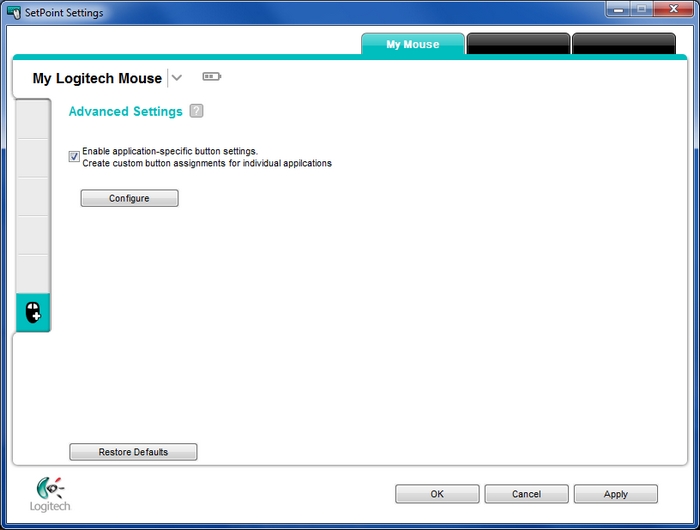
-
Выберите соответствующую мышь в раскрывающемся списке продуктов в левой верхней части окна.
-
Щелкните значок мыши со знаком «+» на панели инструментов слева для отображения экрана Advanced Settings (Дополнительные настройки).
ПРИМЕЧАНИЕ. Можно нажать кнопку с символом «?» для получения подробного описания настроек.
-
Убедитесь, что установлен флажок Enable application-specific button settings (Разрешить уникальные настройки кнопок для конкретных приложений), и нажмите кнопку Configure (Настроить). Появится следующее диалоговое окно:
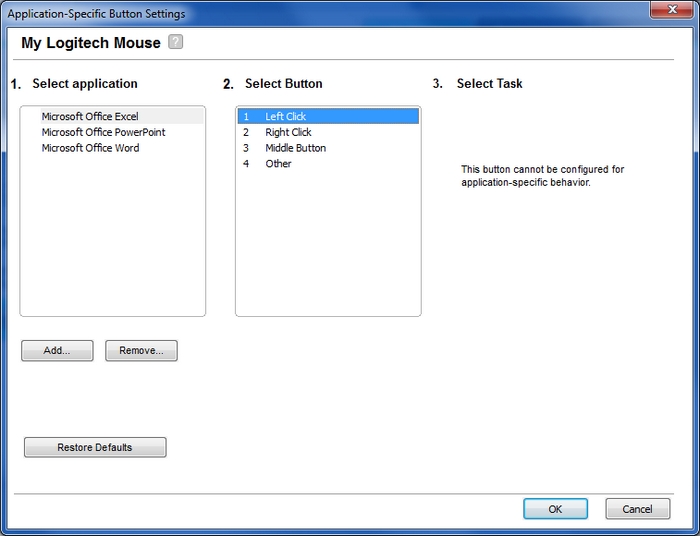
-
Выберите приложение, для которого требуется настроить параметры мыши.
-
Выберите кнопку, которую нужно настроить для выбранного приложения.
-
Выберите задачу, которую должна выполнять кнопка мыши в приложении.
ПРИМЕЧАНИЕ. Не все кнопки мыши могут иметь одинаковые задачи для выбора.
-
Нажмите кнопку Apply (Применить), а затем — OK, чтобы выйти.
ВАЖНОЕ ПРИМЕЧАНИЕ. Компания Logitech больше не поддерживает и не обслуживает Средство обновления микропрограммы. Мы настоятельно рекомендуем использовать Logi Options+ для ваших поддерживаемых устройств Logitech. Мы работаем, чтобы помочь вам в этом переходе.
ВАЖНОЕ ПРИМЕЧАНИЕ. Компания Logitech больше не поддерживает и не обслуживает Logitech Preference Manager. Мы настоятельно рекомендуем использовать Logi Options+ для ваших поддерживаемых устройств Logitech. Мы работаем, чтобы помочь вам в этом переходе.
ВАЖНОЕ ПРИМЕЧАНИЕ. Компания Logitech больше не поддерживает и не обслуживает Logitech Control Center. Мы настоятельно рекомендуем использовать Logi Options+ для ваших поддерживаемых устройств Logitech. Мы работаем, чтобы помочь вам в этом переходе.
ВАЖНОЕ ПРИМЕЧАНИЕ. Компания Logitech больше не поддерживает и не обслуживает Logitech Connection Utility. Мы настоятельно рекомендуем использовать Logi Options+ для ваших поддерживаемых устройств Logitech. Мы работаем, чтобы помочь вам в этом переходе.
ВАЖНОЕ ПРИМЕЧАНИЕ. Компания Logitech больше не поддерживает и не обслуживает программное обеспечение Unifying. Мы настоятельно рекомендуем использовать Logi Options+ для ваших поддерживаемых устройств Logitech. Мы работаем, чтобы помочь вам в этом переходе.
ВАЖНОЕ ПРИМЕЧАНИЕ. Программное обеспечение SetPoint больше не поддерживается и не обслуживается компанией Logitech. Мы настоятельно рекомендуем использовать Logi Options+ для ваших поддерживаемых устройств Logitech. Мы работаем, чтобы помочь вам в этом переходе.
Вопросы и ответы
Для этого раздела нет продуктов
